-
Dvokliknite područje zaglavlja ili podnožja.
-
Odaberi Različita prva stranica.
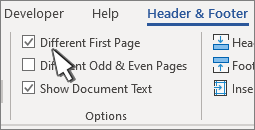
Uklonjen je sadržaj zaglavlja ili podnožja na prvoj stranici.
Napomena: Različita prva stranica je preklopni gumb, pa provjerite uključujete li je.
-
Ako želite zaglavlje ili podnožje na prvoj stranici, dodajte sadržaj odmah; neće se prikazivati na sljedećim stranicama.
-
Ako želite zaglavlje ili podnožje samo na prvoj stranici, idite na zaglavlje ili podnožje na sljedećoj stranici i izbrišite taj sadržaj.
-
Odaberite Zatvori zaglavlje i podnožje ili pritisnite Esc za izlaz.
-
Dvaput kliknite zaglavlje ili podnožje.
-
Odaberi Različita prva stranica. Time se automatski uklanja bilo kakvo zaglavlje i podnožje s prve stranice.
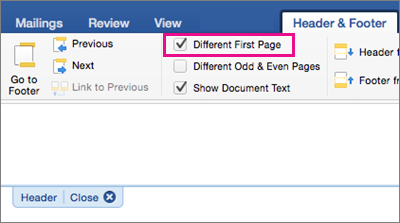
Uklonjen je sadržaj zaglavlja ili podnožja na prvoj stranici.
Napomena: Različita prva stranica je preklopni gumb, pa provjerite uključujete li je.
-
Ako želite zaglavlje ili podnožje na prvoj stranici, dodajte sadržaj odmah; neće se prikazivati na sljedećim stranicama.
Ako želite zaglavlje ili podnožje samo na prvoj stranici, idite na zaglavlje ili podnožje na sljedećoj stranici i izbrišite taj sadržaj.
-
Odaberite Zatvori zaglavlje i podnožje ili pritisnite tipku Esc za izlaz.
-
Kliknite Umetanje > Zaglavlje i podnožje.
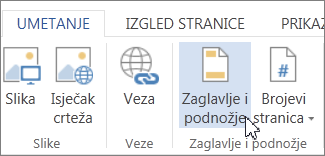
-
Na desnoj strani bijelog područja pri vrhu dokumenta odaberite Mogućnosti >Različita prva stranica.
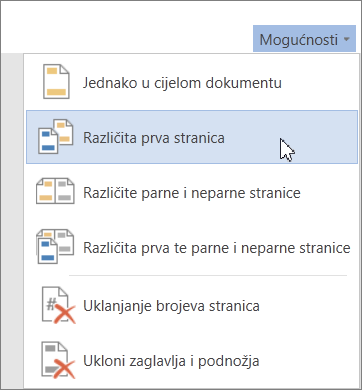
Napomena: Različita prva stranica je preklopni gumb, pa provjerite uključujete li je.
-
Uklonjen je sadržaj zaglavlja ili podnožja na prvoj stranici.
-
Ako želite zaglavlje ili podnožje na prvoj stranici, dodajte sadržaj odmah; neće se prikazivati na sljedećim stranicama.
Ako želite zaglavlje ili podnožje samo na prvoj stranici, idite na zaglavlje ili podnožje Druge stranice i izbrišite taj sadržaj. -
Odaberite izvan zaglavlja ili podnožja da biste izašli.
Dodatne informacije o zaglavljima i podnožjima potražite u članku Zaglavlja i podnožja u programu Word.










